首先安装GCC编译器,Windows用户推荐使用MinGW-w64并配置PATH环境变量,macOS/Linux用户可直接通过包管理器安装;接着在Sublime Text中创建自定义构建系统,进入Tools → Build System → New Build System…,输入包含编译与运行指令的JSON配置,保存为C.sublime-build;编写C程序后按Ctrl+B编译,再按Ctrl+Shift+B选择Run变体即可在输出面板查看结果;若遇“gcc不是命令”错误需检查环境变量设置,Windows中文乱码问题可通过setlocale或外部终端解决,还可修改Run命令调用系统终端实现独立窗口运行。
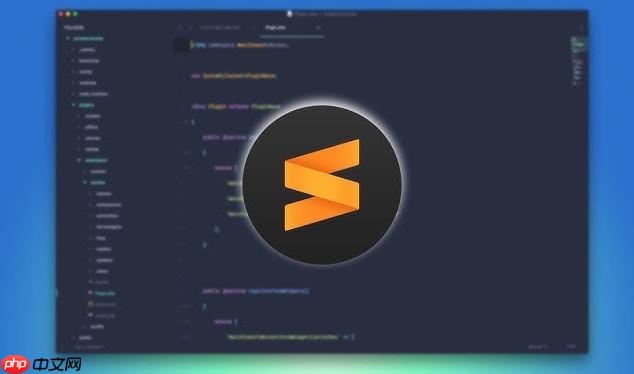
在Sublime Text中配置C语言编译与运行环境,主要是通过集成GCC编译器(如MinGW或Linux自带的gcc)并设置自定义编译系统来实现。整个过程不复杂,只需几步即可完成。
Sublime Text本身只是一个文本编辑器,不具备编译功能,因此需要先安装C语言编译器:
打开Sublime Text,进入菜单栏Tools → Build System → New Build System…,会弹出一个JSON格式的配置文件。
将内容替换为以下C语言构建配置:
立即学习“C语言免费学习笔记(深入)”;
{
"cmd": ["gcc", "$file_name", "-o", "$file_base_name"],
"selector": "source.c",
"shell": true,
"working_dir": "$file_path",
"variants": [
{
"name": "Run",
"cmd": ["gcc", "$file_name", "-o", "$file_base_name", "&&", "$file_path/$file_base_name"]
}
]
}
保存文件,命名为C.sublime-build。
编写一个简单的C程序,例如hello.c:
#include <stdio.h>
int main() {
printf("Hello, Sublime C!
");
return 0;
}
按下Ctrl + B进行编译,会生成可执行文件;再按Ctrl + Shift + B选择“Run”变体,即可在Sublime输出面板中看到运行结果。
基本上就这些。配置完成后,Sublime Text就能快速编译和运行C程序,轻量高效,适合学习和小型项目开发。
以上就是sublime怎么配置c语言环境_Sublime Text C语言编译与运行环境搭建的详细内容,更多请关注php中文网其它相关文章!

C语言怎么学习?C语言怎么入门?C语言在哪学?C语言怎么学才快?不用担心,这里为大家提供了C语言速学教程(入门到精通),有需要的小伙伴保存下载就能学习啦!

Copyright 2014-2025 https://www.php.cn/ All Rights Reserved | php.cn | 湘ICP备2023035733号